Arbeiten mit Chancen in der Kanban-Ansicht
Verwenden Sie die Kanban-Ansicht für Verkaufschancen, um die Pipeline effektiv zu überwachen und die Verkaufschancen in ihren verschiedenen Status oder Phasen des Geschäftsprozessflusses zu sehen.
Lizenz- und Rollenanforderungen
| Anforderungstyp | Sie benötigen |
|---|---|
| Lizenz | Dynamics 365 Sales Premium, Dynamics 365 Sales Enterprise oder Dynamics 365 Sales Professional Weitere Informationen: Dynamics 365 Sales-Preise. |
| Sicherheitsrollen | Jede primäre Vertriebsrolle, z. B. Vertreibsmitarbeiter oder Vertriebsmanager Mehr Informationen: Primäre Vertriebsrollen |
Was ist eine Kanban-Ansicht?
Die Kanban-Ansicht zeigt Verkaufschancen als Karten an. Die Spalten in der Kanban-Ansicht stellen die Standardstatus oder Geschäftsprozessflowstufen von Verkaufschancen dar. Die Verkaufschance Cards innerhalb der Schwimmwege zeigen, wo im Prozess die Möglichkeiten liegen.
Sie können die Verkaufschancen auf verschiedene Spalten ziehen, um sie von einem Status oder einer Phase in eine andere zu verschieben.
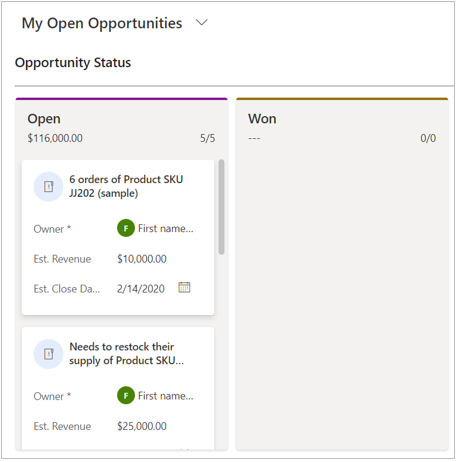
Anmerkung
Die Kanban-Ansicht wird in der mobilen App nicht unterstützt.
Eine Kanban Ansicht öffnen
Eine Kanban-Ansicht ist verfügbar, wenn das Kanban-Steuerelement zur Verkaufschancen-Entität hinzugefügt wird. Wenn Sie die Kanban-Ansicht nicht sehen, sprechen Sie mit Ihrem System-Customizer.
So öffnen Sie die Kanban-Ansicht:
Wählen Sie in der Siteübersicht die Option Verkaufschancen aus.
Markieren Sie in der Befehlsleiste das Symbol Weitere Befehle
 und wählen Sie dann Zeigen als>Kanban.
und wählen Sie dann Zeigen als>Kanban.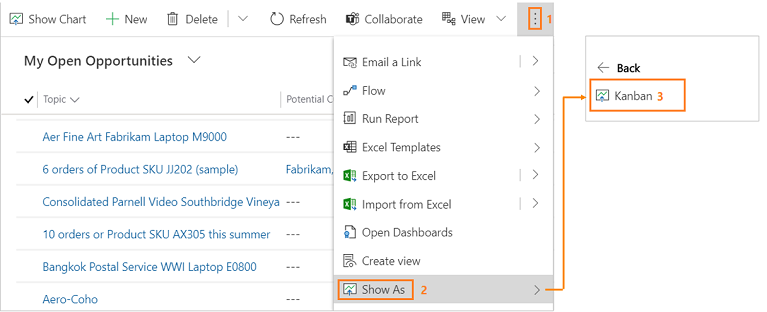
Verfügbare Kanban-Ansichten für Verkaufschance-Datensätze
Die folgenden zwei Arten von Kanban-Ansichten sind für Verkaufschancen verfügbar:
- Basierend auf der Stufe des Geschäftsprozessflusses (Standardansicht).
- Basierend auf dem Verkaufschance-Status.
Sie können zwischen den Ansichten wechseln, indem Sie den Kanban-Typ aus der Dropdown-Liste Kanban-Typ auswählen.
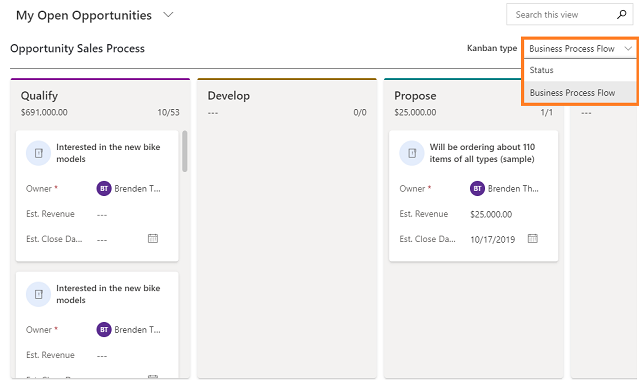
In der statusbasierten Kanban-Ansicht stellt jede Schwimmspur einen Standard-Gelegenheitsstatus dar, wie z. B. Offen, Gewonnen oder Verloren.
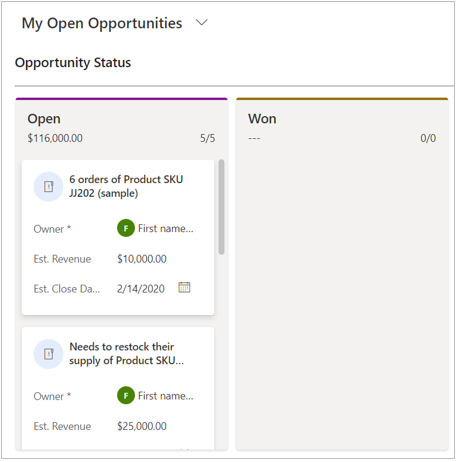
In der auf dem Geschäftsprozessfluss basierenden Ansicht stellen die Schwimmspuren die Stufen der Verkaufschancen im Vertriebsprozess-Geschäftsprozessfluss dar.
Die Kanban-Ansicht ist derzeit nur für den Vertriebsprozess Geschäftsprozessflow verfügbar.
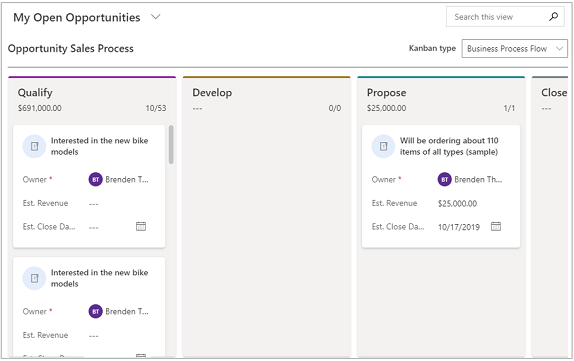
Anmerkung
Wenn Ihr Systemadministrator oder Customizer den Vertriebsprozess-Geschäftsprozess angepasst hat, wie z. B. die Änderung der Stufen im Geschäftsprozessfluss, werden die Änderungen in der auf dem Geschäftsprozessfluss basierenden Verkaufschance-Kanban-Ansicht wiedergegeben.
Kennen Sie Ihre Kanban-Ansichten
Hier sind einige wichtige Informationen zu Ihrer Kanban-Ansicht:
Am oberen Rand jeder Spalete wird der geschätzte Gesamtertrag für die Verkaufschancen in dieser Spalete angezeigt.
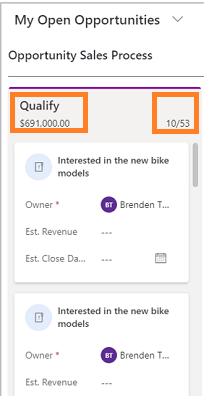
Er zeigt auch eine Anzahl von Verkaufschance Karten in dieser Spalte an. Zu jedem Zeitpunkt werden nur die ersten 10 Datensätze oder Karten in einer beliebigen Spalte angezeigt. Wenn es mehr als 10 Verkaufschance Karten in einer Spalte gibt - zum Beispiel 50 - zeigt die Zählung 10/50. Blättern Sie in der Spur nach unten, um weitere Karten anzuzeigen. Wenn Sie nach unten scrollen, ändert sich der Zählerstand auf 20/50 und so weiter.
Notiz
Die Aggregation von mehr als 50.000 Datensätzen zugleich wird nicht unterstützt. Wenn mehr als 50.000 Datensätze vorhanden sind, wird der aggregierte geschätzte Umsatz als leer und die Gesamtzahl der Datensätze als 50000+ angezeigt.
Die Auswahl des Kartentitels öffnet die Verkaufschance Hauptformular. Das Hauptformular öffnet sich auch, wenn Sie die Karten über die verschiedenen Stufen des Geschäftsprozessflusses hinweg verschieben. Wenn Sie das Hauptformular schließen, wird die gesamte Kanban-Ansicht aktualisiert.
Die Kartenfelder können inline bearbeitet werden. Sie können die Details für die drei Felder eines Verkaufschance-Datensatzes direkt von der Karte aus schnell ändern.

Wenn Sie eine andere Ansicht wählen, werden die Karten in den Spalten auf der Grundlage der gewählten Ansicht gefiltert.
Sie können das Feld Suchen verwenden, um die Datensätze oder Karten in der Schwimmspur auf der Grundlage der Suchkriterien zu filtern. Wenn Sie zum Beispiel das Schlüsselwort "Interessiert" eingeben, wird die Kanban-Ansicht aktualisiert, um nur die Verkaufschance-Datensätze anzuzeigen, deren Titel mit "Interessiert" beginnt.
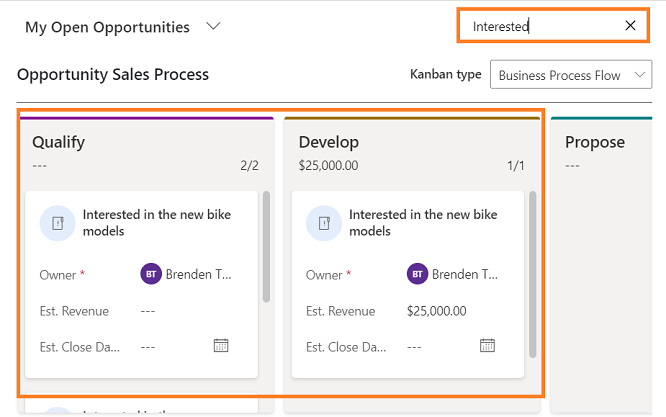
Sie können eine Karte ziehen und auf andere Spuren verschieben.
In der statusbasierten Kanban-Ansicht:
Das Verschieben einer Karte auf andere Spalten in der statusbasierten Kanban-Ansicht öffnet das Dialogfenster „Verkaufschance-Statusänderung“, auch wenn Sie ein benutzerdefiniertes Verkaufschancen-Abschlussformular konfiguriert haben.
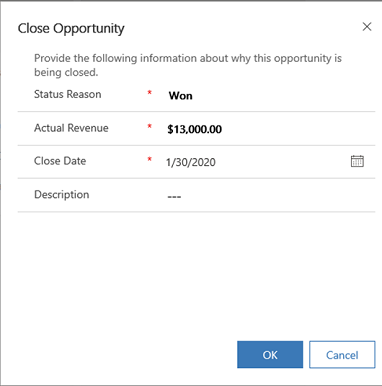
Sie können eine Verkaufschance-Karte aus dem Bereich Öffnen auf die Spalten Gewonnen oder Geschlossen ziehen.
Wenn Sie die Karte auf die Spalten Gewonnen oder Verloren verschieben, wird der Verkaufschance-Datensatz geschlossen. Ein Schloss-Symbol wird auf der Karte angezeigt, was bedeutet, dass die Karte (Verkaufschancen-Datensatz) inaktiv ist - Sie können die Felder auf der Karte nicht bearbeiten.
Sie können eine geschlossene Gelegenheit (eine gesperrte Karte) immer noch wieder öffnen, indem Sie die Karte von der Spur Gewonnen oder Verloren auf die Spur Offen verschieben.
Wenn Sie eine Karte ziehen, um sie auf eine andere Spur zu verschieben, werden die Spuren, auf denen die Karte nicht abgelegt werden kann, abgeblendet angezeigt.
In der auf dem Geschäftsprozessfluss basierenden Ansicht:
Das Verschieben einer Karte auf andere Spalten in der auf dem Geschäftsprozessfluss basierenden Kanban-Ansicht öffnet das Hauptformular für Verkaufschancen mit dem Popup-Fenster für den Geschäftsprozessfluss.
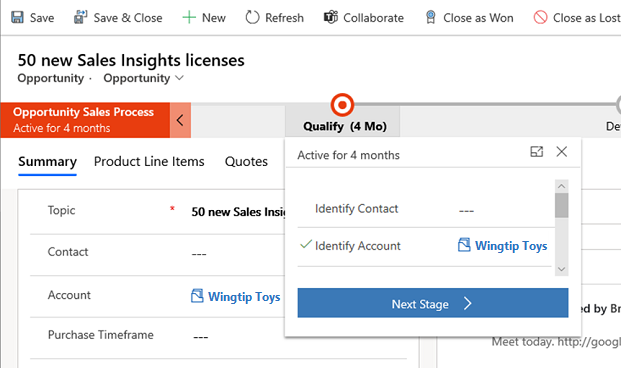
Sie können die Karte von der aktuellen Spalte auf die nächste oder vorhergehende Spalte verschieben. Spalten, auf denen die Karte nicht abgelegt werden kann, erscheinen abgeblendet.
Wenn Sie eine Karte ziehen, um sie auf eine andere Spur zu verschieben, werden die Spuren, auf denen die Karte nicht abgelegt werden kann, abgeblendet angezeigt.
Für alle geschlossenen Verkaufschancen wird ein Schloss-Symbol angezeigt. Das Schlosssymbol bedeutet, dass Sie die Informationen auf der Karte nicht inline ändern können, aber Sie können die Karten trotzdem von einer Spalte in eine andere verschieben.
Sie finden die Optionen nicht in Ihrer App?
Das kann drei Gründe haben:
- Sie haben nicht die erforderliche Lizenz oder Rolle.
- Ihr Administrator hat die Funktion nicht aktiviert.
- In Ihrem Unternehmen wird eine benutzerdefinierte App verwendet. Erkundigen Sie sich beim Administrator, wie Sie am besten vorgehen. Die in diesem Artikel beschriebenen Schritte gelten insbesondere für die sofort einsatzbereite Vertriebshub-App und Sales Professional-App.
Siehe auch
Hinzufügen der Kanban-Steuerungselement zu Verkaufschancen oder Aktivitätseinheiten
Erstellen oder Bearbeiten von Verkaufschancen